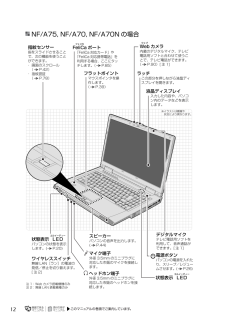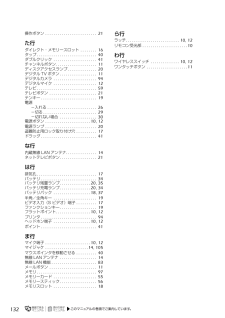Q&A
取扱説明書・マニュアル (文書検索対応分のみ)
"ワイヤレススイッチ" 一致するキーワードは見つかりませんでした。
"ワイヤレススイッチ"7 件の検索結果
12NF /A75, NF/A70, NF/A70N の場合フラットポイントマウスポインタを操作します。( P.39)ラッチこの部分を押しながら液晶ディスプレイを開きます。液晶ディスプレイ入力した内容や、パソコン内のデータなどを表示します。FeliCaフェリカポート「FeliCa 対応カード」や 「FeliCa 対応携帯電話」を 利用する場合、ここにタッ チします。(P.85)Webウェ ブカメラ内蔵のデジタルマイク、テレビ電話用ソフトと合わせて使うことで、テレビ電話ができます。(P.90)[注1]状態表示 LEDエルイーディーパソコンの状態を表示します。( P.20)指紋センサー指をスライドさせることで、次の機能を使うことができます。・ 画面のスクロール (P.42)・ 指紋認証 (P.78)ワイヤレススイッチ無線 LAN[ラン]の電波の発信/停止を切り替えます。 [注2]スピーカーパソコンの音声を出力します。( P.44)マイク端子外径 3.5mm のミニプラグに対応した市販のマイクを接続します。ヘッドホン端子外径 3.5mm のミニプラグに対応した市販のヘッドホンを接続します。電源ボタンパソコンの電源を...
12NF /A75, NF/A70, NF/A70N の場合フラットポイントマウスポインタを操作します。( P.39)ラッチこの部分を押しながら液晶ディスプレイを開きます。液晶ディスプレイ入力した内容や、パソコン内のデータなどを表示します。FeliCaフェリカポート「FeliCa 対応カード」や 「FeliCa 対応携帯電話」を 利用する場合、ここにタッ チします。(P.85)Webウェ ブカメラ内蔵のデジタルマイク、テレビ電話用ソフトと合わせて使うことで、テレビ電話ができます。(P.90)[注1]状態表示 LEDエルイーディーパソコンの状態を表示します。( P.20)指紋センサー指をスライドさせることで、次の機能を使うことができます。・ 画面のスクロール (P.42)・ 指紋認証 (P.78)ワイヤレススイッチ無線 LAN[ラン]の電波の発信/停止を切り替えます。 [注2]スピーカーパソコンの音声を出力します。( P.44)マイク端子外径 3.5mm のミニプラグに対応した市販のマイクを接続します。ヘッドホン端子外径 3.5mm のミニプラグに対応した市販のヘッドホンを接続します。電源ボタンパソコンの電源を...
101パソコン本体前面NF /A 75D, NF /A 75ND, NF /A 55D の場合状態表示 LEDエルイーディーパソコンの状態を表示します。( P.20)フラットポイントマウスポインタを操作します。( P.39)ラッチこの部分を押しながら液晶ディスプレイを開きます。FeliCaフェリカポート「FeliCa 対応カード」や 「FeliCa 対応携帯電話」を 利用する場合、ここにタッチします。(P.85)リモコン受光部リモコンからの赤外線を受光します。(P.70)液晶ディスプレイ入力した内容や、パソコン内のデータなどを表示します。指紋センサー指をスライドさせることで、次の機能を使うことができます。・ 画面のスクロール( P.42)・ 指紋認証( P.78)ワイヤレススイッチ無線 LAN[ラン]の電波の発信/停止を切り替えます。[注]スピーカーパソコンの音声を出力します。( P.44)マイク端子外径3.5mmのミニプラグに対応した市販のマイクを接続します。ヘッドホン端子外径 3.5mm のミニプラグに対応した市販のヘッドホンを接続します。電源ボタンパソコンの電源を入れたり、スリープ/レジュームさせます。...
101パソコン本体前面NF /A 75D, NF /A 75ND, NF /A 55D の場合状態表示 LEDエルイーディーパソコンの状態を表示します。( P.20)フラットポイントマウスポインタを操作します。( P.39)ラッチこの部分を押しながら液晶ディスプレイを開きます。FeliCaフェリカポート「FeliCa 対応カード」や 「FeliCa 対応携帯電話」を 利用する場合、ここにタッチします。(P.85)リモコン受光部リモコンからの赤外線を受光します。(P.70)液晶ディスプレイ入力した内容や、パソコン内のデータなどを表示します。指紋センサー指をスライドさせることで、次の機能を使うことができます。・ 画面のスクロール( P.42)・ 指紋認証( P.78)ワイヤレススイッチ無線 LAN[ラン]の電波の発信/停止を切り替えます。[注]スピーカーパソコンの音声を出力します。( P.44)マイク端子外径3.5mmのミニプラグに対応した市販のマイクを接続します。ヘッドホン端子外径 3.5mm のミニプラグに対応した市販のヘッドホンを接続します。電源ボタンパソコンの電源を入れたり、スリープ/レジュームさせます。...
132操作ボタン . . . . . . . . . . . . . . . . . . . . . . . . . 21た行ダイレクト・メモリースロット . . . . . . . . 16タップ . . . . . . . . . . . . . . . . . . . . . . . . . . . . . 40ダブルクリック . . . . . . . . . . . . . . . . . . . . . 41チャンネルボタン . . . . . . . . . . . . . . . . . . . . 11ディスクアクセスランプ . . . . . . . . . . . . . . 20デジタル TV ボタン . . . . . . . . . . . . . . . . . . 11デジタルカメラ . . . . . . . . . . . . . . . . . . . . . 94デジタルマイク . . . . . . . . . . . . . . . . . . . . . 12テレビ . . . . . . . . . . . . . . . . . . . . . . ...
132操作ボタン . . . . . . . . . . . . . . . . . . . . . . . . . 21た行ダイレクト・メモリースロット . . . . . . . . 16タップ . . . . . . . . . . . . . . . . . . . . . . . . . . . . . 40ダブルクリック . . . . . . . . . . . . . . . . . . . . . 41チャンネルボタン . . . . . . . . . . . . . . . . . . . . 11ディスクアクセスランプ . . . . . . . . . . . . . . 20デジタル TV ボタン . . . . . . . . . . . . . . . . . . 11デジタルカメラ . . . . . . . . . . . . . . . . . . . . . 94デジタルマイク . . . . . . . . . . . . . . . . . . . . . 12テレビ . . . . . . . . . . . . . . . . . . . . . . ...
132電波の発信は ON になっていますか?■ DESKPOWER、TEO の場合次の手順で電波の発信状態を確認してください。1 (スタート)→「すべてのプログラム」→「 無線 LAN 電波オン/オフツール」→「 無線 LAN 電波オン/オフツール」の順にクリックします。2 「無線 LAN 電波オン/オフツール」ウィンドウの表示を確認します。・「現在無線 LAN の電波が停止しています」と表示された場合無線 LAN[ラン]の電波は停止しています。「電波発信」ボタンをクリックしてください。・「現在無線 LAN の電波が発信しています」と表示された場合→ に進んでください。■ BIBLO の場合ワイヤレススイッチの状態を確認してください。▼ ワイヤレススイッチ▼ OFF になっている→スイッチを ON にしてください。▼ ON になっている→ に進んでください。無線 LAN アクセスポイントの電源は入っていますか?▼ 電源が入っていない→無線 LAN アクセスポイントに添付のマニュアルをご覧になり、電源を入れてください。▼ 電源が入っている→ に進んでください。パソコンと無線 LAN アクセスポイントの設置場所は...
- 1